RTK水上测量外业工作流程
华测RTK简易操作流程

华测RTK简易操作流程华测RTK 作业流程一、准备工作1.检查和确认:基准站接收机、流动站接收机开关机正常,所有的指示灯都正常工作,电台能正常发射,其面板显示正常,蓝牙连接是否正常;2.充电:确保携带的所有的电池都充满电,包括接收机电池、手簿电池和蓄电池,如果要作业一天的话,至少携带三块以上的接收机电池;3.检查携带的配件:出外业之前确保所有所需的仪器和电缆均已携带,包括接收机主机,电台发射和接收天线,电源线,数传线,手簿和手簿线等;4.已知点的选取:1) 避免已知点的线性分布(主要影响高程);2) 避免短边控制长边1;3) 作业范围最好保证在已知点连成的图形以内或者和图形的边线垂直距离不要超过两公里;4) 如果只要平面坐标选取两到三个已知点进行点校正即可,如果既要平面坐标又要高程,选取三个或四个已知点进行点校正;5) 检查已知点的匹配性即控制点是否是同一等级,匹配性差会直接影响RTK 测量的精度;5.手簿的设置(在内业或外业做均可),具体步骤见下面的流程图“坐标系统管理”里面新建一个新的坐标系统或配置已有的坐标系统(尤其要确定中央子午线和已经知点相同)新建一个任务,输入任务名称,选择所要工作的坐标系统保存新建的任务,否则新建下一个任务后此任务会丢失键入已知点坐标(已知点当地平面坐标,如果有WGS84 坐标一并键入)如果已知点的当地平面坐标和WGS84 坐标都有,点校正就可以进行(具体步骤见后)最后保存任务6.出外业前,关掉手簿和接收机的电源,带上已知点的坐标。
二、架设基准站基准站一定要架设在视野比较开阔,周围环境比较空旷的地方,地势比较高的地方;避免架在高压输变电设备附近、无线电通讯设备收发天线旁边、树荫下以及水边,这些都对GPS 信号的接收以及无线电信号的发射产生不同程度的影响。
1. 架设基准站的具体步骤如下:1)架好三脚架,放电台天线的三脚架最好放到高一些的位置,两个三脚架之间保持至少三米的距离;2)固定好机座和基准站接收机(如果架在已知点上,要做严格的对中整平),打开基准站接收机;3)安装好电台发射天线,把电台挂在三脚架上,将蓄电池放在电台的下方;2. 启动基站:1)用手簿启动基准站,具体方法如下:① 主机选择“手簿端口配置”:如果用手簿线启动基准站,手簿端口选择COM1,GPS端口选择COM1,然后点确定即可;如果用蓝牙启动基准站,在选用蓝牙前打勾,如果用的Recon400 手簿时手簿端口和GPS 端口同时选择COM8 或 COM9(Recon200 手簿选择COM5 或COM6;如果用华测的HCE100 时,直接点击蓝牙收到蓝牙后绑定,点确定即可,等到手簿上显示卫星数目和单点定位以后,即可进行下一步的操作;在“坐标系管理”里再次确认各项参数是否正确,尤其是中央子午线的设置;进入基准站选项:a) 在广播格式里,选“标准CMR”或者“CMR”;b) 其他保持默认即可;c) 最后点击“接受”完成基准站选项的配置。
RTK测量操作步骤(共42张)

八、点放样
八、点放样----增加放样点
八、点放样----确定放样点位
九、直线放样---增加放样直线
九、直线放样---确定直线位置
十、线路放样----线路设置
根据线路设计所需 要的设计要素按照软件 菜单提示录入后,软件 按要求计算出线路点坐 标和图形。道路设计菜 单包括两种道路设计模 式: 元素模式和交点模 式
指示灯 GSM 五、参数设置---投影参数设置
属性赋值里程: 测量点时是否把里程作为属性。
灯
三、注意事项------基准站架设
基准站架设的好坏,将影响移动站工作的速度,并对移动站测量质量有着深远的影响,因此用户注意使观测站位置具有以下条件:
十、线路放样----元素模式
十、线路放样----线路设置
三、注意事项------基准站架设
三声关机, 四声动态, 显示,从而可以方便的进行线路的放样等测量工作。
三、注意事项------基准站架设
五声静态,
六声恢复初始设置。DL灯常
亮, STA灯五秒钟闪一次, 表示处在静态模式STA灯常亮, DL 用户如果在树木等对电磁传播影响较大的物体下设站,当接收机工作时,接收的卫星信号将产生畸变,影响RTK的差分质量,使得移动站很难
些基本元素逐一添加组合成线路,从而达到设计整段道路的目的
六、求转换参数---增加原始点坐标
范围设置: 用来设置放样的起始里程和终点里程,当前点不在此范围内时,不会计算偏距和里程,会提示不在线路范围内。
属性赋值里程: 测量点时是否把里程作为属性。
/ 电源灯 二、仪器的连接---基准站
开关键
范交围点设 模置式:是用目来静前设普置态遍放使/样G用的P的起R道始S路/里设程计和方终数式点。据里程链,当灯前点不在此卫范星围内蓝时,牙不会计算偏距和里程,会提示不在线路范围内。
rtk测量作业流程
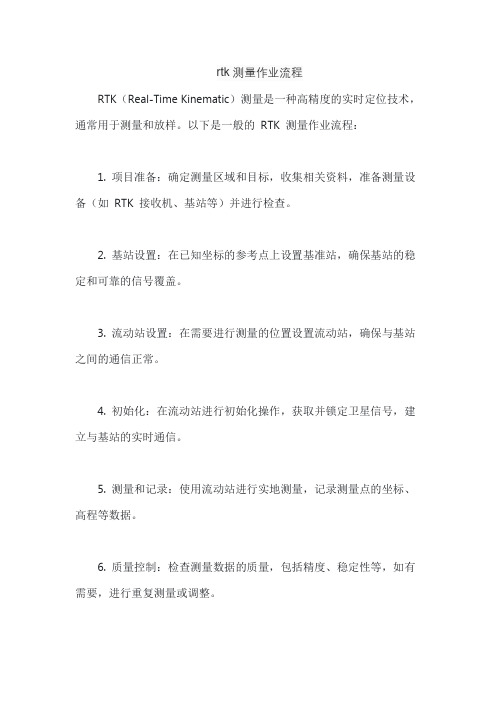
rtk测量作业流程
RTK(Real-Time Kinematic)测量是一种高精度的实时定位技术,通常用于测量和放样。
以下是一般的RTK 测量作业流程:
1. 项目准备:确定测量区域和目标,收集相关资料,准备测量设备(如RTK 接收机、基站等)并进行检查。
2. 基站设置:在已知坐标的参考点上设置基准站,确保基站的稳定和可靠的信号覆盖。
3. 流动站设置:在需要进行测量的位置设置流动站,确保与基站之间的通信正常。
4. 初始化:在流动站进行初始化操作,获取并锁定卫星信号,建立与基站的实时通信。
5. 测量和记录:使用流动站进行实地测量,记录测量点的坐标、高程等数据。
6. 质量控制:检查测量数据的质量,包括精度、稳定性等,如有需要,进行重复测量或调整。
7. 数据处理:将测量数据传输到计算机,进行后处理,如平差计算、坐标转换等。
8. 结果输出:生成测量报告、图表等成果,提供给客户或项目团队。
9. 作业结束:清理测量设备,整理数据和文档,完成项目。
需要注意的是,RTK 测量的具体流程可能因设备型号、软件使用和项目要求而有所不同。
在进行RTK 测量作业时,应遵循相关的操作指南和规范,确保测量的准确性和可靠性。
RTK 在整个内外业中的操作过程

RTK 在整个内外业中的操作过程一.RTK的整个工作流程可分为:1.外业数据采集 2.内业数据处理两个环节。
下来我就介绍一下RTK工作的一整套过程:★在作业前所要注意的事项:(1)每次作业前都要把主机和手薄电池,电瓶冲好电,以避免在工作中应这些小事带来不必要的麻烦。
二.RTK的外业工作流程可分为:1.安置仪器,2.连接仪器,3.坐标转换,4.数据采集。
1.仪器的安置,要选择比较开阔的地方周围没有高大的建筑物,强辐射源(如:高压线塔,移动联通发射塔)大面积的水域。
在野外要结合当地的地形和作业的距离来架设基准站。
2.仪器的连接:(1)蓝牙的连接:进入工程之星后,→点击“设置”中的“仪器连接”→“收索”,等收索完毕后,选中与主机相匹配的机身号,点“连接”(2)等一会看屏幕下方的坐标和时间是不是在动,动说明蓝牙已经连好。
然后设置电台。
3.坐标转换:找三个已知点(这里说的三个是有一个检核条件),用移动站分别在这三个已知点上采得原始坐标,然后在:设置——控制点坐标库,中点“增加”录入已知点坐标,也可以在坐标管理库中选取已录入的已知点坐标,录入完已知点后单击右上角的“OK”,这时桌面会弹出“增加点(原始坐标)”,根据提示输入控制点原始坐标,单击“从坐标管理库中选点”,出现“坐标管理库”对话框然后选择对应的坐标,单击“确定”或“OK”,这样一直把所要录入的已知点输完,录完之后点“保存”和应用,这样坐标就转换完了。
1.校正参数:校正参数分两种,一种是打开工程上已知点校正,一种是新建工程上已知点校正。
三.数据采集:RTK的数据采集要注意的有一下几点:1.移动站不应该在遮掩严重的地方才集数据。
2.采集点的密度一般是根据比例尺的大小来定的。
3.采点劲量采特征点。
四.数据导出:1单击“工程”→“文件输出”→“文件格式转换输出”→在“数据格式”中选择所要的格式,→单击“源文件”就是所要转换的原文件,→点击“目标文件”,弹出一个对话框,在保存文件栏中输入所要保存的文件名,→点击“确定”,这时文件已转换为所需要的格式,同时显示文件保存的路径。
rtk测量操作流程

rtk测量操作流程
RTK(实时动态)测量操作流程主要包括以下步骤:
1. 测前准备:进行项目立项、方案设计、施工设计、测绘资料收集整理、仪器检验和检定、踏勘、选点、埋石等步骤。
2. 基准站安装:找到控制点并架好三脚架和基座,对中整平。
安装GPS基
准站主机,开机并检查是否为外挂基准站,如果不是则设置为外挂基准站。
拧上天线连接头,把主机安装在基座上,拧紧螺丝。
连接电台,安装、连接电台发射天线,并在基准站旁边架设一个对中杆或三脚架,将两根连接好的棍式天线固定在对中杆或三脚架上,用天线电缆连接发射天线和电台,电台连接电源,然后开机。
最后,量取仪器高,在互为120度的3个方向上分
别量取1次仪器高,共3次,读取至毫米,取平均值。
3. 测中:作业队进驻,进行卫星状态预报,制定观测计划,进行作业调度及外业观测。
RTK仪器静态测量操作包括打开手薄的测量软件,点击配置→仪器设置→静态采集设置,设置静态记录点名、采集间隔、天线高、截止角和PDOP等参数。
设置完成后点击启动,主机开始采集静态数据。
记录仪器号、点名、仪器高和开始时间。
开机,确认为静态模式,主机开始搜星并卫星灯开始闪烁。
达到记录条件时,状态灯会按照设定好采样间隔闪烁,闪一下表示采集了一个历元。
请注意,这只是RTK测量的基本操作流程,实际操作中可能因设备型号和使用环境不同而有所差异。
在操作过程中遇到问题时,建议咨询专业技术人员或查看设备使用手册。
rtk外业操作流程
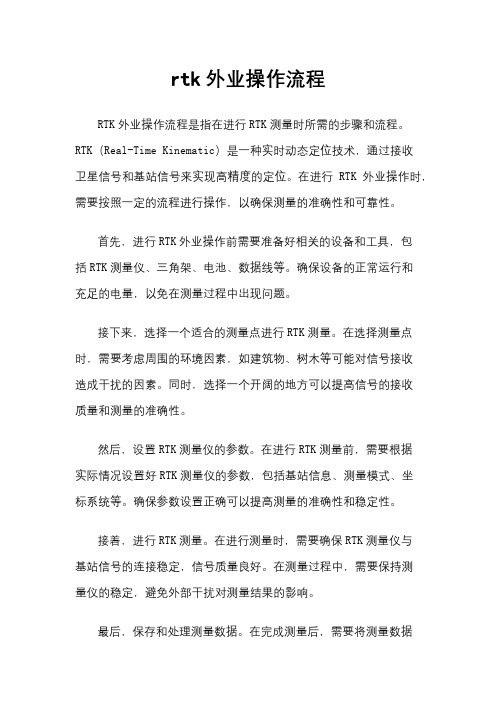
rtk外业操作流程RTK外业操作流程是指在进行RTK测量时所需的步骤和流程。
RTK(Real-Time Kinematic)是一种实时动态定位技术,通过接收卫星信号和基站信号来实现高精度的定位。
在进行RTK外业操作时,需要按照一定的流程进行操作,以确保测量的准确性和可靠性。
首先,进行RTK外业操作前需要准备好相关的设备和工具,包括RTK测量仪、三角架、电池、数据线等。
确保设备的正常运行和充足的电量,以免在测量过程中出现问题。
接下来,选择一个适合的测量点进行RTK测量。
在选择测量点时,需要考虑周围的环境因素,如建筑物、树木等可能对信号接收造成干扰的因素。
同时,选择一个开阔的地方可以提高信号的接收质量和测量的准确性。
然后,设置RTK测量仪的参数。
在进行RTK测量前,需要根据实际情况设置好RTK测量仪的参数,包括基站信息、测量模式、坐标系统等。
确保参数设置正确可以提高测量的准确性和稳定性。
接着,进行RTK测量。
在进行测量时,需要确保RTK测量仪与基站信号的连接稳定,信号质量良好。
在测量过程中,需要保持测量仪的稳定,避免外部干扰对测量结果的影响。
最后,保存和处理测量数据。
在完成测量后,需要将测量数据保存到设备中,并及时进行数据处理和分析。
通过数据处理可以得到测量结果,并进行必要的修正和校正,以确保测量结果的准确性和可靠性。
总的来说,RTK外业操作流程包括准备设备、选择测量点、设置参数、进行测量和保存数据等步骤。
通过按照流程进行操作,可以确保测量的准确性和可靠性,提高工作效率和成果质量。
希望以上内容对您有所帮助。
RTK工作操作步骤
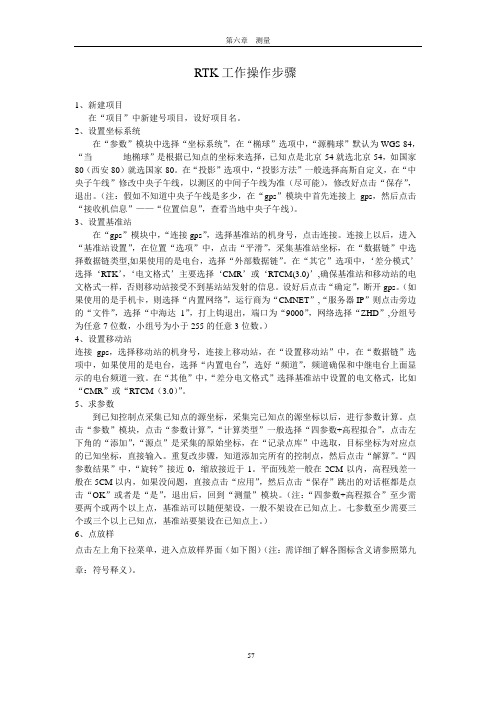
RTK工作操作步骤1、新建项目在“项目”中新建号项目,设好项目名。
2、设置坐标系统在“参数”模块中选择“坐标系统”,在“椭球”选项中,“源椭球”默认为WGS-84,“当地椭球”是根据已知点的坐标来选择,已知点是北京-54就选北京-54,如国家80(西安80)就选国家-80。
在“投影”选项中,“投影方法”一般选择高斯自定义,在“中央子午线”修改中央子午线,以测区的中间子午线为准(尽可能),修改好点击“保存”,退出。
(注:假如不知道中央子午线是多少,在“gps”模块中首先连接上gps,然后点击“接收机信息”——“位置信息”,查看当地中央子午线)。
3、设置基准站在“gps”模块中,“连接gps”,选择基准站的机身号,点击连接。
连接上以后,进入“基准站设置”,在位置“选项”中,点击“平滑”,采集基准站坐标,在“数据链”中选择数据链类型,如果使用的是电台,选择“外部数据链”。
在“其它”选项中,‘差分模式’选择‘RTK’,‘电文格式’主要选择‘CMR’或‘RTCM(3.0)’,确保基准站和移动站的电文格式一样,否则移动站接受不到基站站发射的信息。
设好后点击“确定”,断开gps。
(如果使用的是手机卡,则选择“内置网络”,运行商为“CMNET”,“服务器IP”则点击旁边的“文件”,选择“中海达1”,打上钩退出,端口为“9000”,网络选择“ZHD”,分组号为任意7位数,小组号为小于255的任意3位数。
)4、设置移动站连接gps,选择移动站的机身号,连接上移动站,在“设置移动站”中,在“数据链”选项中,如果使用的是电台,选择“内置电台”,选好“频道”,频道确保和中继电台上面显示的电台频道一致。
在“其他”中,“差分电文格式”选择基准站中设置的电文格式,比如“CMR”或“RTCM(3.0)”。
5、求参数到已知控制点采集已知点的源坐标,采集完已知点的源坐标以后,进行参数计算。
点击“参数”模块,点击“参数计算”,“计算类型”一般选择“四参数+高程拟合”,点击左下角的“添加”,“源点”是采集的原始坐标,在“记录点库”中选取,目标坐标为对应点的已知坐标,直接输入。
实用的RTK操作步骤
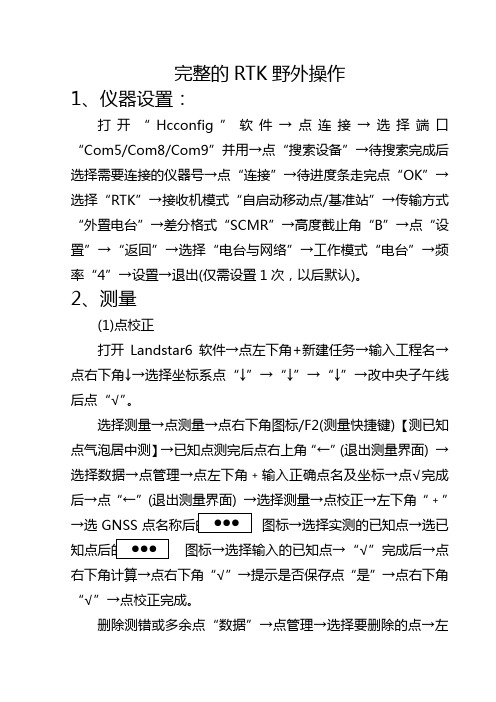
完整的RTK野外操作
1、仪器设置:
打开“Hcconfig”软件→点连接→选择端口“Com5/Com8/Com9”并用→点“搜索设备”→待搜索完成后选择需要连接的仪器号→点“连接”→待进度条走完点“OK”→选择“RTK”→接收机模式“自启动移动点/基准站”→传输方式“外置电台”→差分格式“SCMR”→高度截止角“B”→点“设置”→“返回”→选择“电台与网络”→工作模式“电台”→频率“4”→设置→退出(仅需设置1次,以后默认)。
2、测量
(1)点校正
打开Landstar6软件→点左下角+新建任务→输入工程名→点右下角↓→选择坐标系点“↓”→“↓”→“↓”→改中央子午线后点“√”。
选择测量→点测量→点右下角图标/F2(测量快捷键)【测已知点气泡居中测】→已知点测完后点右上角“←”(退出测量界面) →选择数据→点管理→点左下角﹢输入正确点名及坐标→点√完成后→点“←”(退出测量界面) →选择测量→点校正→左下角“﹢”→选GNSS点名称后的
点后的
图标→选择输入的已知点→“√”完成后→点右
下角计算→点右下角“√”→提示是否保存点“是”→点右下角“√”→点校正完成。
删除测错或多余点“数据”→点管理→选择要删除的点→左
下角“×”图标→提示是否删除点“是”。
1、点放样:
放样:测量→点放样→左上角
图标→点管理
“﹢”→输入放样点的名称坐标→点“√”。
2、线放样:测量→线放样→起点
﹢”→输入
起点名称坐标→“√”→终点
→“﹢”输入终点名称坐标→“√”→“√”。
导入点:工程→导入→CASS格式→选择导出点类型“测量点”→输入文件名→“√”→连接电脑→选择文件。
RTK水上测量一般步骤
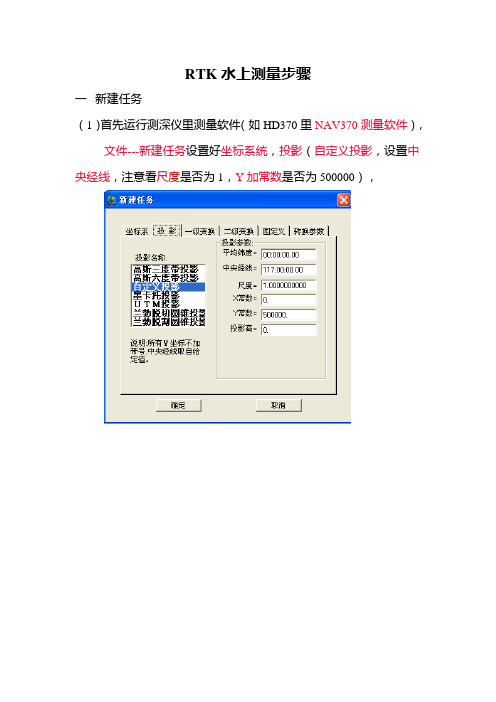
RTK水上测量步骤一新建任务(1)首先运行测深仪里测量软件(如HD370里NAV370测量软件),文件---新建任务设臵好坐标系统,投影(自定义投影,设臵中央经线,注意看尺度是否为1,Y加常数是否为500000),图定义(图幅名称,图比例尺,长宽,左下角坐标)。
一级变换二级变换及转换参数此时不用管也不必启用。
(2)布计划线:2.1水上测量跟陆地测量不一样,水底的地形我们是不知道的,需要布计划线,测量时船以计划线为指导,均匀扫遍所要测得区域。
布线原则:若测区靠海岸则测线要垂直于海岸线,若测岛屿则测线以岛屿为中心,呈星形向外发散,若是一般水域则测线大致要与等深线垂直。
计划线和区域可以通过CAD作好DXF格式的图,也可以通过海洋测量软件来完成。
2.2如果已有DXF,则作图——》计划测线调入——》选择格式下选DXF格式,点击调入,选择相应的DXF文件,稍等片刻文件即可导入。
2.3如需测量软件做计划线则:工作方式——》作图——》坐标库——》新建坐标库文件(.wp)——》输入测区外围折点坐标(第一点和最后一点坐标要一样,以便构成闭合区域)——》坐标作图——》区域布线(测线间隔一般为20米)——》保存任务。
二GPS连接设臵(1)设臵——》端口分配——》定位仪端口选择:COM1或COM2(看GPS连接的是那一个口)——》设臵(再次确认端口号,并设臵波特率:中海达RTK默认19200.天宝RTK为38400,南方托普康一般为115200)(2)设臵——》数据格式——》NMEA-0183 $GPGGAV2.0(可看情况选择对应的仪器型号或数据格式)(3)工作方式——》测量方式三校正设臵:移动台连上测深仪,到已知测点上进行坐标校正(1)平面校正:设臵——》固定差改正——》输入已知测点的X,Y坐标,输完点开始测定,大概十秒后点停止测定,这时会自动计算出改正数,点击确定即可。
(说明:海上测量成果都要求是标准的北京54或国家80坐标,而这两套坐标的旋转相对于WGS84系统旋转都接近0度,尺度接近1,因此平面四参数的旋转和平移采用默认值,这里只需通过固定差改正求出X,Y的平移改正数就可以了。
常规rtk野外测量工作流程
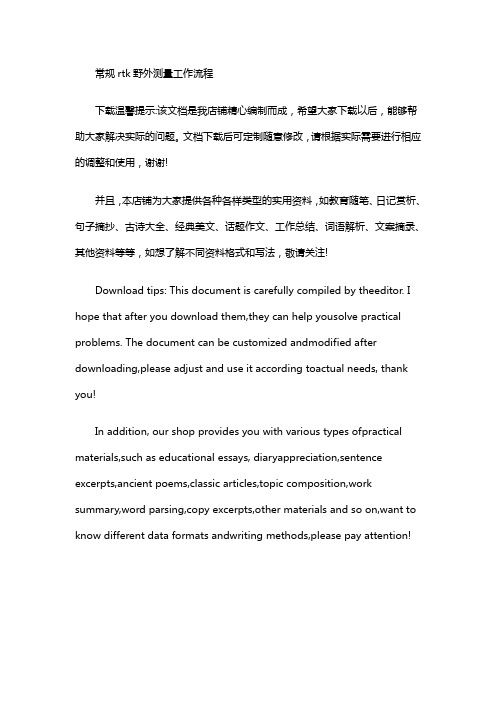
常规rtk野外测量工作流程下载温馨提示:该文档是我店铺精心编制而成,希望大家下载以后,能够帮助大家解决实际的问题。
文档下载后可定制随意修改,请根据实际需要进行相应的调整和使用,谢谢!并且,本店铺为大家提供各种各样类型的实用资料,如教育随笔、日记赏析、句子摘抄、古诗大全、经典美文、话题作文、工作总结、词语解析、文案摘录、其他资料等等,如想了解不同资料格式和写法,敬请关注!Download tips: This document is carefully compiled by theeditor. I hope that after you download them,they can help yousolve practical problems. The document can be customized andmodified after downloading,please adjust and use it according toactual needs, thank you!In addition, our shop provides you with various types ofpractical materials,such as educational essays, diaryappreciation,sentence excerpts,ancient poems,classic articles,topic composition,work summary,word parsing,copy excerpts,other materials and so on,want to know different data formats andwriting methods,please pay attention!常规RTK(实时动态差分)野外测量是一种高精度的定位技术,广泛应用于建筑、土木工程、土地管理等领域。
网络RTK外业测量操作(蓝牙连接)
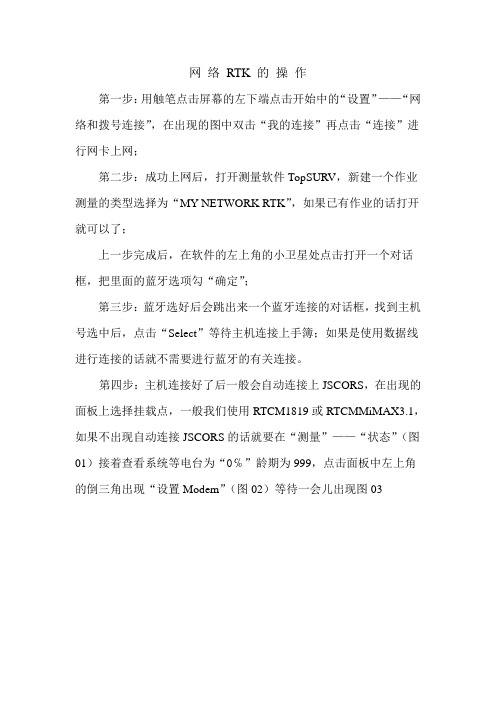
网络RTK 的操作
第一步:用触笔点击屏幕的左下端点击开始中的“设置”——“网络和拨号连接”,在出现的图中双击“我的连接”再点击“连接”进行网卡上网;
第二步:成功上网后,打开测量软件TopSURV,新建一个作业测量的类型选择为“MY NETWORK RTK”,如果已有作业的话打开就可以了;
上一步完成后,在软件的左上角的小卫星处点击打开一个对话框,把里面的蓝牙选项勾“确定”;
第三步:蓝牙选好后会跳出来一个蓝牙连接的对话框,找到主机号选中后,点击“Select”等待主机连接上手簿;如果是使用数据线进行连接的话就不需要进行蓝牙的有关连接。
第四步:主机连接好了后一般会自动连接上JSCORS,在出现的面板上选择挂载点,一般我们使用RTCM1819或RTCMMiMAX3.1,如果不出现自动连接JSCORS的话就要在“测量”——“状态”(图01)接着查看系统等电台为“0℅”龄期为999,点击面板中左上角的倒三角出现“设置Modem”(图02)等待一会儿出现图03
图01
图02
图03
在图03的右上角正确的应该是绿色的双向箭头,“接入点”处应该有数据流信息,两项都正常时点击“连接”输出GGA电文即可;
第五步:回到软件界面“测量”——“点测量”即可进行作业。
第六步:断开时先关闭蓝牙,之后断开网络,退出软件就可以了.。
RTK外业基本流程
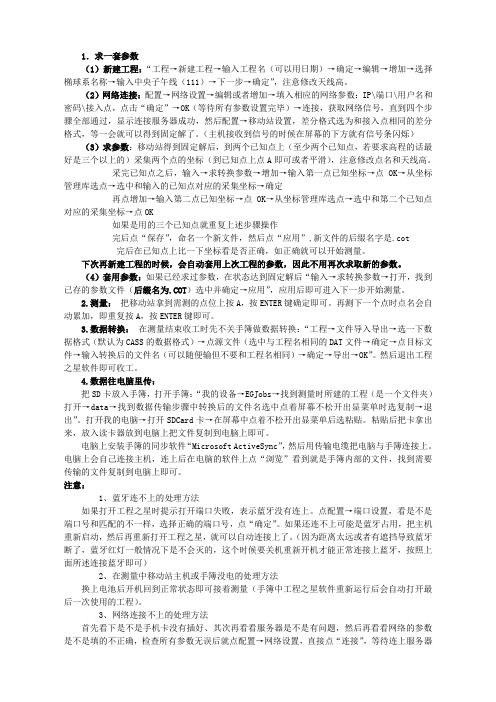
1.求一套参数(1)新建工程:“工程→新建工程→输入工程名(可以用日期)→确定→编辑→增加→选择椭球系名称→输入中央子午线(111)→下一步→确定”,注意修改天线高。
(2)网络连接:配置→网络设置→编辑或者增加→填入相应的网络参数:IP\端口\用户名和密码\接入点,点击“确定”→OK(等待所有参数设置完毕)→连接,获取网络信号,直到四个步骤全部通过,显示连接服务器成功,然后配置→移动站设置,差分格式选为和接入点相同的差分格式,等一会就可以得到固定解了。
(主机接收到信号的时候在屏幕的下方就有信号条闪烁)(3)求参数:移动站得到固定解后,到两个已知点上(至少两个已知点,若要求高程的话最好是三个以上的)采集两个点的坐标(到已知点上点A即可或者平滑),注意修改点名和天线高。
采完已知点之后,输入→求转换参数→增加→输入第一点已知坐标→点OK→从坐标管理库选点→选中和输入的已知点对应的采集坐标→确定再点增加→输入第二点已知坐标→点OK→从坐标管理库选点→选中和第二个已知点对应的采集坐标→点OK如果是用的三个已知点就重复上述步骤操作完后点“保存”,命名一个新文件,然后点“应用”,新文件的后缀名字是.cot完后在已知点上比一下坐标看是否正确,如正确就可以开始测量。
下次再新建工程的时候,会自动套用上次工程的参数,因此不用再次求取新的参数。
(4)套用参数:如果已经求过参数,在状态达到固定解后“输入→求转换参数→打开,找到已存的参数文件(后缀名为.COT)选中并确定→应用”,应用后即可进入下一步开始测量。
2.测量:把移动站拿到需测的点位上按A,按ENTER键确定即可。
再测下一个点时点名会自动累加,即重复按A,按ENTER键即可。
3.数据转换:在测量结束收工时先不关手簿做数据转换:“工程→文件导入导出→选一下数据格式(默认为CASS的数据格式)→点源文件(选中与工程名相同的DAT文件→确定→点目标文件→输入转换后的文件名(可以随便输但不要和工程名相同)→确定→导出→OK”。
测绘业务工作流程对接细则及流程图

工作流程1、办公室接收上级承揽的工程项目,填写工作任务单并下发到外业部主管部门。
2、外业主管部门根据工作任务单合理安排相应工作到各外业组长。
3、外业组长接收工作任务单后,首先搜集查找相关资料,然后按照工作任务单要求积极组织生产。
4、各外业组长负具体责现场工作,每项工作完成必须经甲方签字确认,无甲方人员时,公司外业主管签字认定;外业组长负责编写详细的施工日志,要求填写内容与工作任务单内容一致。
5、外业结束后,交由外业主管,检查验收后签字认定,并经内业主管认定签字进行工程的确认。
6、内业主管认定后,交由办公室认定签字,安排绘图与编写技术报告工作。
(房产由内业主管与房产管理共同签字)。
7、图纸及报告生成后,经主管审批后交于办公室。
8、办公室收到最终签证单后,填写工程量统计表及合同工作范围,出工程结算单。
9、办公室负责最终的报告装订、盖章,并经公司领导同意后联系甲方交付报告,同时管理各种文件、单据的存档及扫描等工作。
外业工作细则1、外业工作管理人员要仔细阅读工作任务单内容,理解工程要求及目的,合理安排具体工作。
2、地形测量前必须确定控制系统,测图范围及测图比例尺。
3、出外业前必须仔细检查本次工程需要仪器设备的完好率,电池是否有电,各种连接线齐全,三角架、跟踪杆完好;确认交通工具的安全性能。
4、外业组长负责工程现场与甲方联系及具体工作安排,确保每项工作安全顺利快速的完成。
5、外业组长现场负责外业工作人员的安全,仪器设备的安全使用,交通工具的安全等。
6、工程放样工作必须提前与甲方联系,确认外业工作时间。
7、按甲方要求的控制系统进行实地放线。
8、进入工地放线,必须遵守建设工程的安全规范与工地的具体安全要求,劳保用品穿戴整齐规范,提高安全意识,加强自我保护。
9、放线完成需现场填写放线工作任务单,经甲方负责人签字确认完成工作量。
10、放线工作任务单必须及时交回公司管理部门。
11、放线前必须检查所需物品是否齐全,如油漆、锤子、木桩、控制点钉子等,如果甲方特殊需要撒灰线要携带白灰。
RTK无验潮水上测深测量工作步骤

测量软件设置(1)设置——》记录设置——》航迹记录按实地行走距离记录(根据比例尺和实际海底地形等不同要求而定,一般3米或5米)(2)记录——》记录限制——》RTK固定解(3)记录——》开始记录——》确定测线名(测线名由字母,数字自由组合,不得大于六个字符)(4)注意测的时候测线接近1000个定位点时,要点击快速换线,以节省内存(5)测完点击“停止记录”——》点击存储测深设置(1)设置——》探头吃水设置(一般为0.40或0.50米,看测杆每格十公分)(2)声速计算——》用测深软件点测深,看到的为实测深度;再用看比对板绳子上的深度(比较原始的方法还有用竹竿测一下,用卷尺量),这个为比对深度,输入,然后点击计算。
反复这样做,直到实测深度跟比对深度很接近(5CM以内)为止(3)其他设置勾为全部为自动——》点确定(4)点测深——》点纪录(这时会自动生成一个以日期为文件名的水深文件,记得查看文件的存储路径,方便测完后拷数据)(5)测完后点击停止纪录水上作业完毕注意:(1)建任务:一般要先在室内建好测量任务,包括:确定坐标系统,投影方式及中央经线,转换参数(平面转换四参数),图定义(图幅名称,图比例尺,长宽,左下角坐标)(2)布计划线:海上测量跟陆地测量不一样,海底的地形我们是不知道的,需要布计划线,测量时船以计划线为指导,均匀扫遍所要测得区域。
计划线和区域可以通过CAD作好图,也可以通过海洋测量软件来完成,这里简要介绍测量软件做计划线的软件操作:工作方式——》作图——》坐标库——》新建坐标库文件(.wp)——》输入测区外围折点坐标(第一点和最后一点坐标要一样,才能构成闭合区域)——》坐标作图——》区域布线——》保存任务。
(3)测深仪里转换参数求法:固定基准站发射,移动台连接上测深仪,在测区附近两个已知点上对中整平,手工抄出测深仪显示的平面X,Y坐标;(如果之前RTK手簿也没有求转换参数,顺便在每个已知点上手簿也要连接上移动站,采集一下已知点的坐标,求出参数)。
RTK操作流程
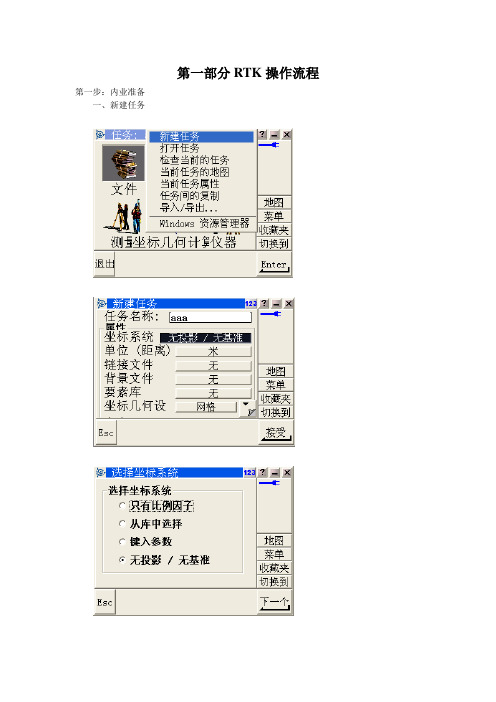
第一部分RTK操作流程第一步:内业准备一、新建任务二、键入已知点第二步:基准站的连接、启动一、基准站的连接二、基准站的配置三、基准站的启动第三步:移动站的连接一、移动站的连接二、移动站的配置第四步:点校正第五步:测量或放样第二部分动态数据处理RTK野外数据采集存储在手薄里面,内业处理时只需把手薄的文件传输到计算机。
手薄文件传输到计算机后,是*.dc文件格式,导入计算机时应该选择导入*.dc文件格式。
由于RTK野外采集时已经解算出点的坐标,计算机处理时只需导入此*.dc 文件格式。
选择你需要的导出格式就可以,不需要进行基线解算和网平差。
如果自定义项目中没有你需要的数据格式,参考下面的操作流程,自定义导出数据格式。
RTK数据处理流程如下:↓↓↓7.1如何新建自定义数据格式:7.1.1:TGO软件中选择你要导出的全部点(Ctrl+A)。
7.1.2 选择‘导出’菜单。
如果CAD或GIS方面的数据格式,可以直接选择*.dwg或*.dxf格式,点击右边‘选项’,选择CAD的版本。
如果不是CAD或GIS方面的数据格式,则选择‘自定义’格式。
如下图:这里有一些设计好的输出格式,你可以对现有的选项进行编辑,还可以新建你需要的数据格式。
例如你现在使用的是南方测绘Cass5.0成图软件,而Cass5.0读入点的位置信息是以以下排列的*.dat文件。
(点名称,代码,东坐标,北坐标,高程),其中,如果外业没有加入代码,也必须留下代码的位置。
点击‘新建格式’,弹出以下对话框。
‘名称’用户可以自定义,‘空字串’、‘描述’可以空着!缺省扩展名(X):dat。
(此处如果你想要电子表格形式,则填写:CSV。
此形式是以逗号隔开的电子表格形式。
如果你需要纯文本形式,则填写:txt)。
‘格式标题’、‘格式注脚’均可以空白。
在‘格式体’内填写:点名称,代码,东坐标,北坐标,高程具体做法是:1.光标移至‘格式体’区。
2.点击右键→域→名称→要素代码→东坐标→北坐标→高程注意:各要素间用逗号隔开。
华测RTK外业操作步骤

华测RTK外业操作步骤2011-03-27 22:25:12| 分类:测绘知识| 标签:|字号大中小订阅【一】电台模式【01】基站架设注意事项1.基站尽量架设在高处,空旷的地方,并且附近无高压线,移动联通等无线信号发射塔。
2.基准站主机尽量与高增益天线保持3-5米的距离,防止GPS信号和无线电信号产生干扰。
3.保证各个连接线的插口处拧紧,连接顺序正确,最后用电瓶电源线连接电瓶,并且一定保证电源线正负极与电瓶连接正确(红接正,黑接负)。
注意:在连接时,最后接电瓶正负极,在收工的时候,最先拆电源线。
4.如果遇到下雨天或者烈日当头,应当用软包等物品罩在电瓶和电台的上方,以延长电台和电瓶的寿命。
5.每晚回到单位,记得充电,以确保明天作业。
【02】电台模式下基准站的架设及DL3电台设置图基准站的架设电台模式整体连接图加长杆连接图电台连接图电台面板功率和功频的设置1)初始界面-信息→回车键,进入信息菜单,可查看电台当前的波特率、模式、频、温度、版本等相关信息。
2)初始界面-设置→回车键,进入设置菜单,可对电台当前的波特率、模式、功频、液晶等进行设置。
用向上或向下按钮选择,进入选项后同样用向上或向下按钮选择设置,之后选择确认,等待设置完成后退出,即完成相应设置。
一般情况下对第二排第一项功频(即功率和频率)进行设置。
功率设置说明:功率:可在1-20 W之间选择,可根据作业距离适当调节功率大小。
3)基准站启动:仪器架设好后,先打开基准站主机,电台不需要开机,等到基准站主机面板上第3个绿色的信号灯闪烁,以及电台的红灯一秒闪烁一次时,电台屏幕上电压显示数字跳动,表示基准站主机自启动成功,基准站在正常发射信号。
如果2-3分钟后,这2个灯都还不闪,可以重新关闭基准站主机再开,等到电台上面的红灯1秒闪烁一次后方可离开基准站。
注意:基站自启动成功的标志:电台上面的指示灯1秒闪烁1次【03】电台模式下移动站接收机设置1)手簿连接移动站主机(连接方法有两种,常用蓝牙连接)(1)用蓝牙连接:RTKce→配置→手簿端口配置→连接类型(蓝牙)→点击配置→搜索→绑定(把点触笔点击主机的S/N号,再点击绑定(绑定会出现红心),这样即绑定了移动站)→退出→确定。
RTK作业流程

华测RTK作业流程一、准备工作1.检查和确认:基准站接收机、流动站接收机开关机正常,所有的指示灯都正常工作,电台能正常发射,其面板显示正常,蓝牙连接是否正常;2.充电:确保携带的所有的电池都充满电,包括接收机电池、手簿电池和蓄电池,如果要作业一天的话,至少携带三块以上的接收机电池;3.检查携带的配件:出外业之前确保所有所需的仪器和电缆均已携带,包括接收机主机,电台发射和接收天线,电源线,数传线,手簿和手簿线等;- 4.已知点的选取:1.避免已知点的线性分布(主要影响高程);2.避免短边控制长边1;3.作业范围最好保证在已知点连成的图形以内或者和图形的边线垂直距离不要超过两公里;4.如果只要平面坐标选取两到三个已知点进行点校正即可,如果即要平面坐标又要高程,选取三个或四个已知点进行点校正;5.检查已知点的匹配性即控制点是否是同一等级,匹配性差会直接影响RTK测量的精度;5.手簿的设置(在内业或外业做均可),具体步骤见下面的流程图6.出外业前,关掉手簿和接收机的电源,带上已知点的坐标。
11除了手簿启动外还可以用自启动,但第一次自启动前用手簿复位接收机,并通过电脑设置为自启动,如果接收用手簿启动过,那再次用自启动必须对接收机复位。
二 架设基准站基准站一定要架设在视野比较开阔,周围环境比较空旷的地方,地势比较高的地方;避免架在高压输变电设备附近、无线电通讯设备收发天线旁边、树阴下以及水边,这些都对GPS信号的接收以及无线电信号的发射产生不同程度的影响。
架设基准站的具体步骤如下:1.架好三脚架,放电台天线的三脚架最好放到高一些的位置,两个三脚架之间保持至少三米的距离;2.固定好机座和基准站接收机(如果架在已知点上,要做严格的对中整平),打开基准站接收机;3.安装好电台发射天线,把电台挂在三脚架上,将蓄电池放在电台的下方;4.用手簿启动基准站2,具体方法如下:¾选择“手簿断口配置”:如果用手簿线启动基准站,手簿端口symbol选择COM2、recon选择COM1,GPS端口选择COM1,然后点确定即可;如果用蓝牙启动基准站,在选用蓝牙前打勾,手簿端口和GPS端口同时选择COM8或COM9(ReCon手簿选择COM5或COM6),点确定,然后点“Find”,在“Device Name”里找到基准站接收机的序列号,选中然后点“Select”即可,等到手簿上显示卫星数目和单点定位以后,即可进行下一步的操作;¾在“坐标系管理”里再次确认各项参数是否正确,尤其是中央子午线的设置;¾进入基准站选项:a)在广播格式里,“标准CMR”、“标准RTCM”和“标准RTCA”是比较常用的三种,其中“标准CMR”因其传输的数据量较小,如无特殊的要求,一般都使用这种广播格式;b)“测站索引”如无特殊要求保持默认值;c)在“发射间隔(秒)”里,如果选择“标准RTCM”的广播格式,0代表每隔一秒发射一次差分数据,1代表时间间隔为2秒,以此类推;如果选择“标准CMR”或者“标准RTCA”的广播格式,1代表每隔一秒发射一次差分数据,2代表时间间隔为2秒,以此类推;d)“高度角”为GPS基准站接收机接收卫星的高度截止角,范围在0~90之间,数值越大,接收的卫星的数量越少,但信号质量越高,数值越小接收的卫星的数量越多,但部分卫星的信号质量就越低,一般不要高于15度,不要低于5度,默认为10度;e)“天线类型”由具体使用的华测GPS基准站接收机决定,如果使用X90接收机,就选择“X90”,如果使用X60接收机,则要看使用的是“A100”还是“A300”的天线来决定;f)如果是在未知点启动基准站,“天线高度”和“测量到”选项都保持默认值即可;如果是在已知点启动的基准站,“天线高度”为实测的天线斜高,“测量到”选择“天线中部” ;g)最后点击“接受”完成基准站选项的配置;¾点击“测量”→“启动基准站接收机”具体操作步骤如下:a)如果是在未知点启动的基准站,在点名称里任意输入一个点名,点击“此处”基准站接收机的单点定位坐标就会显示出来,点击“选项”可以更改坐标的显示方式;b)如果是在已知点启动的基准站,则需要先键入已知点的坐标,然后在“列表”里选出键入的已知点,已知点的坐标就会显示在屏幕上;“天线高度”为天线的斜高,“测量到”选择“天线中部”;c)确认都选择正确后,点击“确定”屏幕上会提示“是否保存基准站信息”,选择“确定”(一定要保存),然后屏幕上会显示“差分数据从COM1发出,请断开和接收机的连接”,点击“OK”然后拔出手簿线,插上电台数传线;5.把电台天线和电台数传线接到DL3电台上以后,再接上电台的外接电源,这时电台会自动开机,然后再对电台做如下的配置:¾选择“设置”→“波特率”→“9600”¾选择“设置”→“模式”→“单发”¾选择“设置”→“干扰”→“要”¾选择“设置”→“功率”→“功率设置”和“频率设置”用户需要自己设定电台的发射功率和频率,如果作业距离比较远的话,一般选择大一些的功率,如20W¾上述设置,每完成一项都要选择“确定”,配置才能生效;电台的设置都完成以后,面板上的红色的电台发射信号灯会很有规律的闪烁,闪烁的频率和差分数据的发射频率是一致的6.注意事项:¾在用蓝牙启动基准站成功之后,要立即推出测地通程序或人为改变手簿端口配置,正常断开蓝牙连接,否则基准站会由于蓝牙连接的非正常断开而不能发射差分数据;¾注意观察电台面板上显示的蓄电池的工作电压,如果蓄电池的最大输出电压小于11伏,电台就不会正常发射了,如果蓄电池的最大输出电压小于12伏就要改为小功率(小于10瓦)发射,否则电台有可能不正常工作;¾基准站GPS接收机架好以后切记不要移动,如果不小心挪了位置的话,需要用手簿重新启动基准站接收机,如果基准站是架在已知点,需要重新对中整平,并且重新测量仪器的斜高,然后在重新启动基准站的时候输入到手簿里;¾基准站启动完成并且连接电台正常发射差分数据以后,最好不要用手簿通过串口线或蓝牙的方式来查看基准站接收机的设置,如果用蓝牙方式查看了以后,基准站就不能正常发射差分数据了,如果用串口线连接查看了以后,发射的差分数据格式将会改变,移动站都不能正常运行了,解决上述问题的办法是先将串口线或蓝牙连接断开,然后将基准站接收机关机然后再开机,差分数据就会正常发射了。
RTK 作业流程说明

RTK 作业流程说明1.连接仪器(基站)将ZGP800A 安置于对中装置上,对中整平,使用Y 型电缆连接上ZGP800A,电台,电源打开ZGP800A 开关A 电源B Y电缆760259 电台天线760276 1.2 m 电台天线电缆760258 电台756463 ZGP 800C756462 ZGP 800A760271 基座2. 打开ZGP800C,自动进入ZGP800 测量程序,在3-管理-作业中设置好新作业或者选择已有作业,坐标系选择WGS84 即可。
4.进入配置-电台配置,通讯选为“蓝牙”,按继续确认回到主界面。
注意:有2 个蓝牙,选择无ID 地址的5.设置基站,进入程序-设置基站开始设置,天线选择对应架设类型(三脚架,对中杆,观测墩)设置天线按搜寻按钮搜索天线,然后进入电台设置,可以设置电台频道,范围为-40 到40设置基站点,输入量测的天线高点继续、完成后回到主界面6.流动站的连接将Y 型电缆连接上ZGP800C(右边接口),电源,电台,使用标准电缆连接ZGP800C 和ZGP800A,将ZGP800A 安置于对中杆上,打开ZGP800A 开关。
7.如果设置基站设置过电台频道,则进入配置-电台配置-选择类型为蓝牙,按扫描,进入频道切换,选择按CH+,CH-来切换到基站相同频道。
自动搜索到基站,按继续确认回到主界面。
8.进入程序-测量,可以直接进行测量,按观测开始观测,观测后观测按钮变成停止按钮,按停止来停止观测并保存。
应在解算类型为固定、3D CQ 为厘米级时进行观测。
备注:如果使用自定义投影坐标系,应在建立作业时确定坐标系,也可使用管理-坐标系中定义坐标系功能。
GPS 后方交会功能即为实时校正,程序-定义坐标系可用为单点或者多点事后校正9.所有观测结束后,使用LGO 编辑格式文件上载到CF 卡/convert 目录,在工具-传输-格式文件中上载格式文件到系统内存。
10.在转换-输出数据,选择需要的格式文件,按继续导出,导出的文件默认为TXT 格式,保存在CF 卡/DATA 目录下,使用读卡器读取复制即可。
- 1、下载文档前请自行甄别文档内容的完整性,平台不提供额外的编辑、内容补充、找答案等附加服务。
- 2、"仅部分预览"的文档,不可在线预览部分如存在完整性等问题,可反馈申请退款(可完整预览的文档不适用该条件!)。
- 3、如文档侵犯您的权益,请联系客服反馈,我们会尽快为您处理(人工客服工作时间:9:00-18:30)。
水上RTK外业测量工作流程假如要在一个新的工地进行第一次测量工作,那么在测量前首先要准备好测区的相关数据资料。
这些资料包括:确定测区范围的点坐标数据(用来内业绘制测量范围图)、岸上已知的控制点坐标数据(用来进行参数求取和坐标校核)。
准备外出测量前一天尽量到施工现场,找到控制点分布的位置,并查看控制点是否被破坏。
如果时间允许,可以在查看控制点的同时求出测区的四参数以供后期测量使用。
需要说明的是,进行参数求取时,选择的控制点要尽量均匀的分布在测区范围内,以提高所求取参数的控制精度。
另外,外出测量前要准备好测量船,测量船尽量选择方便仪器架设的船只。
测量前一天晚上,将测量所需设备准备好,清点齐全,电源电池全部充电,以确保外业工作顺利。
完成以上工作后,就可计划下一步测量工作了。
内业准备
外出测量前一天晚上,做好测量的内业准备工作,包括:(一)、建立工程
1、打开测深仪,运行自由行软件主程序
2、新建一个工程
a) 输入工程名如:20120726航道测量工程,确定进入
b) 输入基本信息
c) 输入投影参数:椭球、投影、中央子午线(不能填错)
d) 输入转换参数:勾选“使用四参数”和“使用校正参数”并在输入框里输入之前求出的参数(不能输错)
e) 仪器设置:选择仪器类型,通讯串口和波特率(不能选错)勾选“测深仪”下面的“使用”(COM20/波特率9600)
f) 数据采集设置:固定解、按距离/时间采集、瞬时水深(二)计划线设计
根据测量范围的坐标数据,通过软件“设计”菜单下的选项设计好计划线。
也可通过CASS软件将测量范围图和测量计划线设计好,保存成“CAD2000.dxf”格式,通过“工程→图形导入”导进软件里。
计划线做好后,点击“”保存数据。
外业作业
(一)、架设基准站
a) 将基准站架设好,打开主机,移动站接上对中杆,用手簿与移动站连接好后,在手簿里打开工程之星软件,新建一个测量工程(也可以直接打开求四参数时建的工程,此时不用重新输入四参数),设置好各项参数后,在手簿里输入移动站天线高,等出现固定解后,拿到已知点上进行单点校正。
b) 校正向导:在工程之星软件里“工具→校正向导”里按照提示完成校正。
并将校正后的坐标与已知坐标对比,坐标正确则可以开始上船测量,如果坐标误差较大,则重新校正。
(二)、测量
a) 上测量船,连接好仪器,打开GPS以及测深仪,在自由行里打开之前新建的工程,在软件“设置→天线高设置”里输入天线高,在“设置→坐标系统设置”里输入“校正参数”并勾选。
b) 在测深仪软件界面里,依次点击“自动(或手动)”、“记录”、弹出另存为窗口后点击“保存”。
c) 在“设置→测量参数”里设置好吃水、声速(需要比对的比对出声速)点击“应用”,当看到提示“查询中…已同步”后点击“确定”。
d)在自由行界面里点击,连接仪器,当测量界面出现船型后,点击即可开始测量。
需要说明的是,由于水域情况的不同,在测量时很难通过单一的“自动测量”模式完成整个测量工作,因此在实际测量过程中,根据不同的情况,需要随时的进行测深仪参数的改动,主要是调整“发射脉宽”和“增益”,从而使测量达到最佳效果。
内业数据后处理
测量完成后,对测量数据进行内业后处理。
其步骤为:
a) 后处理→采集水深取样:首先打开一个文件,点击进行数据自动处理。
然后点击选择取样模式。
取样完成后将数据检查一遍,手动处理软件不能自动识别的假水深。
处理完成
后保存成果文件。
用同样的方法处理下一个文件。
b) 所有文件完成采集取样后,进行“后处理→综合改正输出”(若用差分机进行测量,需要进行验潮,需要进行“后处理→验潮数据输入”操作,这里不再叙述)选择将数据输出成南方CASS格式(或者需要的格式),该步操作可以批量进行,一次可完成对所有数据的改正输出!
方量计算等其他工作
经过自由行软件后处理输出的数据,可以在南方CASS 软件上进行方量计算的进一步操作。
这里不再叙述。
